- Impresión
- OscuroLigero
- PDF
Organiza los Documentos de tu Proyecto
- Impresión
- OscuroLigero
- PDF
La lista de Planos y Documentos (Plans and Documents) bajo la pestaña de Planos (Plans) es donde organizarás tus archivos del proyecto.
Puedes ordenar los archivos aquí, ya sea alfabéticamente o por el orden original de los documentos.
Esta área contiene una carpeta de Marcadores (Bookmarks) que se han creado para el proyecto, las carpetas de Planos (Plans) y Documentos de Apoyos (Supporting Documents) que contienen todos los archivos de planos del proyecto que se han subido, y también muestra los ID de Hojas (Sheet IDs) que STACK identificó durante el proceso de carga.
.jpg)
Ordenar la Lista de Planos y Documentos
Cuando subes archivos de múltiples páginas a STACK como Planos (Plans), se dividen y se guardan como hojas individuales que, por defecto, se muestran en orden alfabético en la lista de Planos y Documentos (Plans and Documents). Sin embargo, puedes cambiar la forma en que se ordena la lista para mostrar las hojas en el orden original del Documento (Document).
NOTA: La opción de ordenar por Orden de Documento (Document Order) solo aplica a los Planos (Plans) subidos después del 25 de abril de 2024.

Para cambiar el orden de clasificación, haz clic en el ícono a la izquierda de Planos y Documentos (Plans and Documents).
Si ves tres líneas horizontales, significa que la lista está ordenada actualmente por Orden de Documento (Document Order).
Si ves AZ, significa que la lista está ordenada alfabéticamente según los nombres individuales de las hojas en STACK.
NOTA: Estas opciones de ordenación se aplican a todas las carpetas que contienen Planos (Plans), incluso si mueves los Planos (Plans) a nuevas carpetas.
Carpeta de Marcadores
Marcadores (Bookmarks) te permiten crear un acceso directo a un nivel de vista/zoom especificado de una hoja de plan y colocar un enlace a esa vista en otras hojas de plan (consulta el artículo de Marcadores para instrucciones).
Todos los Marcadores (Bookmarks) creados dentro del proyecto se listan en la carpeta de Marcadores (Bookmarks) bajo la lista de Planos y Documentos (Plans and Documents). Al hacer clic en un Marcador (Bookmark) dentro de la carpeta te llevará al acceso directo creado.
Puedes Renombrar o Eliminar un Marcador (Bookmark) dentro de la carpeta de Marcadores (Bookmarks) haciendo clic en los tres puntos a la derecha del nombre del marcador.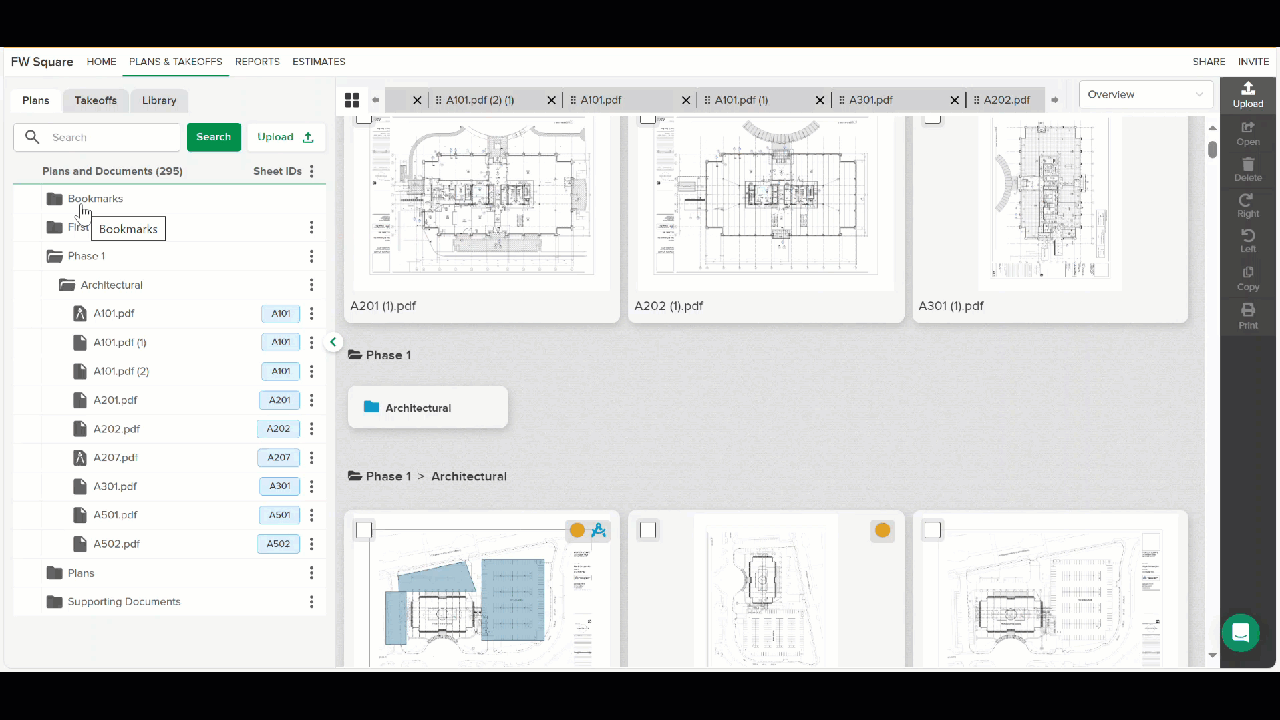
Carpeta de Planos
La carpeta de Planos (Plans) te permite crear una estructura de carpetas para el proyecto. Por defecto, un proyecto nuevo se subirá a la carpeta de Planos (Plans). Sin embargo, puedes crear tus propias carpetas y subcarpetas para organizar los planos de la manera que mejor se adapte a tus necesidades. Puedes subir hojas de planos en la carpeta de tu elección o arrastrar y soltar hojas de planos desde la pestaña de Vista General a una carpeta específica o de una carpeta a otra. Consulta Crear carpetas para organizar tus Planos para instrucciones.
Los planos que se suben a la sección de Planos (Plans) son búsqueda por texto.
También puedes Imprimir (Print), Ocultar (Hide), Copiar (Copy), Renombrar (Rename), Rotar (Rotate), o Eliminar (Delete) un archivo en esta sección haciendo clic en los tres puntos a la derecha del nombre del archivo.
.jpg)
Elegir qué páginas Mostrar
Por defecto, todas las hojas del plan del proyecto se muestran dentro de la lista de Planos y Documentos (Plans and Documents) a menos que hayas seleccionado Ocultar (Hide) páginas específicas (las páginas ocultas no se muestran).
Sin embargo, tienes la capacidad de cambiar esto:
- Puedes elegir mostrar solo las páginas con medidas (takeoffs) en la lista de Planos y Documentos (Plans and Documents). (Esto facilita encontrar rápidamente tus hojas de planos de trabajo.)
- También puedes elegir incluir Páginas Ocultas (Hidden Pages) en la lista.
NOTA
Puedes colapsar el panel izquierdo haciendo clic en el círculo blanco con la flecha verde, o ajustas su tamaño arrastrando el asa de arrastre.
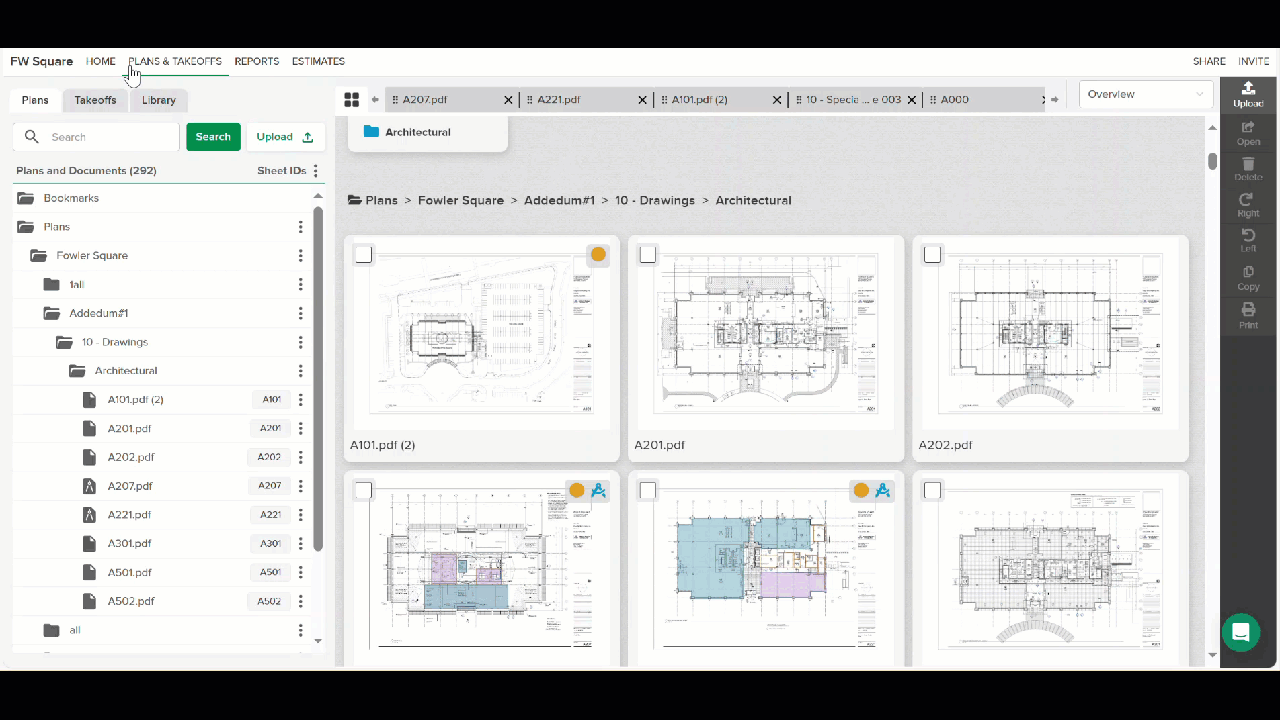
- Ve a la sección de PLANOS Y MEDIDAS (PLANS & TAKEOFFS) de tu proyecto.
- Haz clic en la pestaña de Planos (Plans).
- Haz clic en los tres puntos a la derecha de ID de Hojas (Sheet IDs).
- Marca la casilla Solo Páginas con Medidas (Only Pages with Takeoffs) y/o Páginas Ocultas (Hidden Pages) según lo que desees mostrar.
NOTA: Seleccionar Solo Páginas con Medidas (Only Pages with Takeoffs) solo mostrará páginas con medidas que no han sido individualmente ocultas. Si también deseas mostrar páginas con medidas que han sido ocultas, necesitarás marcar ambas casillas.
Para mostrar todas las páginas nuevamente, sigue las instrucciones anteriores y desmarca las casillas de Solo Páginas con Medidas (Only Pages with Takeoffs) y/o Páginas Ocultas (Hidden Pages) en el paso 4.
Más información sobre la organización de planos se puede encontrar aquí.
ID de Hojas
Durante el proceso de carga de archivos, STACK intenta extraer el ID de Hoja (Sheet ID) de cada hoja del plano para facilitarte la localización rápida de los planos que necesitas. Estos ID de Hojas se muestran a la derecha del nombre de cada hoja del plano en la lista de Planos y Documentos (Plans and Documents).
.jpg)
CONSEJO: Los ID de Hojas (Sheet IDs) adecuados son esenciales para que funcione la característica de Enlace Automático de Planos (Automatic Plan Hyperlinking) de STACK. Si los ID de Hojas (Sheet IDs) fueron incorrectamente identificados durante la carga, puedes usar Autoname para renombrar los planos del conjunto, o puedes renombrar individualmente las hojas de planos.
Más información sobre cómo renombrar planos y usar Enlace Automático de Planos (Automatic Plan Hyperlinking) se puede encontrar aquí.
Carpeta de Documentos de Apoyo
La carpeta de Documentos de Apoyo (Supporting Documents) es donde organizarás archivos importantes para el proyecto, pero que no son hojas de planos; archivos como instrucciones de licitación, documentos de especificaciones, hojas de cálculo de Excel, etc.
Los archivos en Documentos de Apoyo (Supporting Documents) pueden ser de cualquier tipo, pero no se mostrarán en la pestaña de Vista General (Overview).
Al igual que con la carpeta de Planos (Plans), puedes crear tu propia estructura de carpetas y subcarpetas dentro de la carpeta de Documentos de Apoyo (Supporting Documents) para organizar los archivos de la manera que mejor se adapte a tus necesidades. Consulta Crear carpetas para organizar tus Planos para instrucciones.
También puedes Imprimir (Print), Ocultar (Hide), Copiar (Copy), Renombrar (Rename), Rotar (Rotate), o Eliminar (Delete) un archivo en esta sección haciendo clic en los tres puntos a la derecha del nombre del archivo.
.jpg)
Clasificar Planos por Disciplina
Para los usuarios AI-Accelerated, STACK puede identificar y organizar automáticamente las hojas de planos por disciplina (por ejemplo: Arquitectura, Estructura, Mecánica, Eléctrica, Plomería). Esto ayuda a encontrar rápidamente las hojas correctas según el oficio y garantiza que los planos del proyecto estén agrupados de manera coherente y profesional.
Cómo funciona
La IA analiza el Title Block (cuadro de título), el Sheet Number (número de hoja) y el Name (nombre) de cada plano para detectar su disciplina.
Luego, los planos se mueven a discipline-specific folders (carpetas específicas por disciplina) (por ejemplo: Arquitectura, Estructura, etc.).
Si ya existe una carpeta que coincide con la disciplina, el plano se coloca ahí.
Solo se procesan los drawings (dibujos) — no otros tipos de documentos como las specifications (especificaciones) o las RFIs (solicitudes de información).
Los hidden plans (planos ocultos) también se mueven automáticamente.
En el top navigation menu (menú superior de navegación) del proyecto, ve a PLANS & TAKEOFFS (PLANOS Y PRISE DE MESURE).
En la pestaña Plans (Planos), localiza la carpeta que deseas organizar.
Haz clic en el three-dot menu (menú de tres puntos) (⋮) junto al nombre de la carpeta.
Selecciona Classify by Discipline (Clasificar por disciplina).
Una vez que se complete el proceso, los planos se moverán automáticamente a sus discipline folders (carpetas de disciplina) correspondientes.
NOTA
La opción Classify by Discipline (Clasificar por disciplina) estará deshabilitada si uno hay dibujos en la carpeta que pueden clasificarse.
CONSEJO
Si un plano se mueve a la carpeta incorrecta, el usuario puede arrastrarlo y soltarlo manualmente en la carpeta correcta.
Artículos Relacionados
Subir Archivos del Proyecto
Crear Carpetas para Organizar tus Planos
Marcadores
Enlace Automático de Planos
Gestionar Planos y Documentos del Proyecto
Búsqueda de Planos por Texto y Palabra Clave

